Office 2010で大きく変化した印刷プレビュー。
でもやっぱり以前のような、印刷プレビューとして独立した感じの画面の方が落ち着くわ〜という方もいらっしゃるのではないでしょうか。
そういった場合には、従来の独立した感じの印刷プレビューを表示させるボタンを、クイックアクセスツールバーに登録し、使えるようにします。
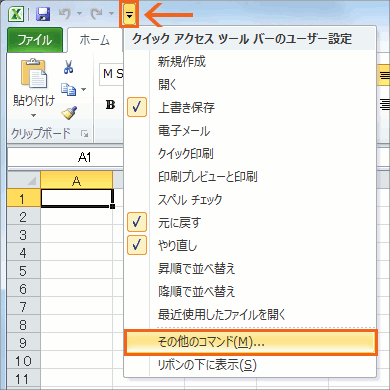 クイックアクセスツールバー右端の[クイックアクセスツールバーのユーザー設定]をクリックし、[その他のコマンド]をクリックします。
クイックアクセスツールバー右端の[クイックアクセスツールバーのユーザー設定]をクリックし、[その他のコマンド]をクリックします。
[コマンドの選択]で「すべてのコマンド」を指定し、
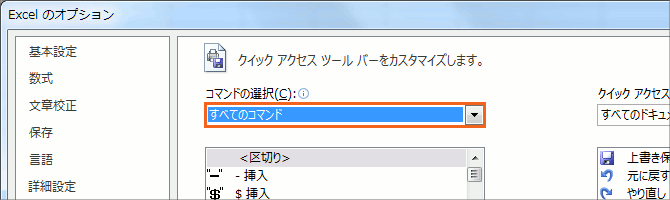
その下に表示されるコマンド一覧の中から、Excel 2010の場合は[印刷プレビュー(全画面表示)]を選択し、[追加]ボタンをクリックします。
この時、右側の欄の[クイックアクセスツールバーのユーザー設定]が「すべてのドキュメントに適用」が選択されていることを確認してから、コマンドを追加するようにします。
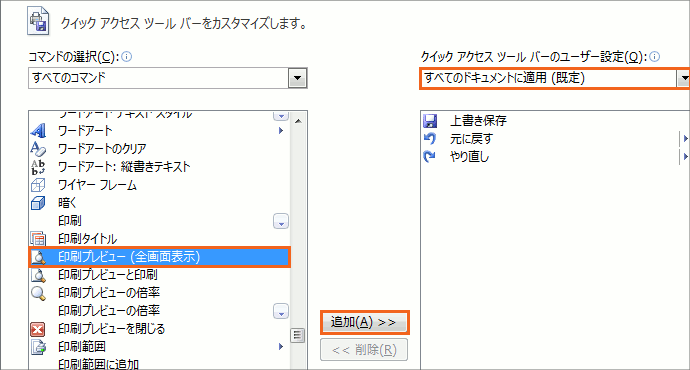
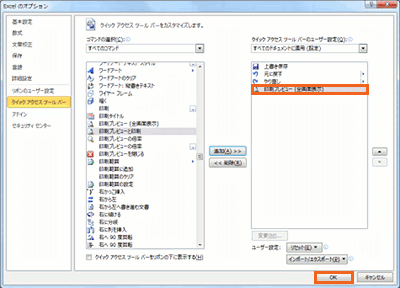 印刷プレビューのコマンドが、右側の一覧に追加されました。
印刷プレビューのコマンドが、右側の一覧に追加されました。
ダイアログボックス右下の[OK]ボタンをクリックすれば、
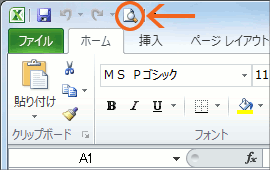 クイックアクセスツールバーに、以前のような印刷プレビューを表示させるボタンを追加することができました!
クイックアクセスツールバーに、以前のような印刷プレビューを表示させるボタンを追加することができました!
ちなみにWord 2010の場合は、ダイアログボックスで選択するコマンドは[印刷プレビューの編集モード]となります!
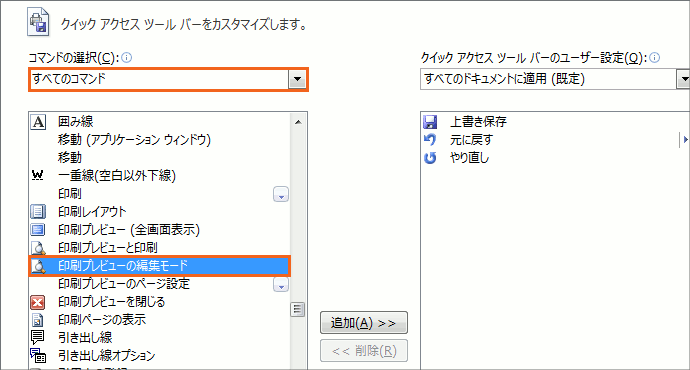
WordとExcelでは上記の方法で以前のような印刷プレビューを表示させることができますが、残念ながらPowerPointにはそのようなコマンドは見当たりませんでした。

 Officeの使いこなしテクニックをメールでお届け!
Officeの使いこなしテクニックをメールでお届け!